附註: 我們想要以您的語言,用最快的速度為您提供最新的說明內容。 本頁面是經由自動翻譯而成,因此文中可能有文法錯誤或不準確之處。讓這些內容對您有所幫助是我們的目的。希望您能在本頁底部告訴我們這項資訊是否有幫助。 此為 英文文章 出處,以供參考。
群組行事曆功能可讓您預約資源,例如會議室和音訊視訊設備。例如,您可以知道可用性,並預約會議室,當您排程會議時。您也可以保留只資源,例如 ¹ 設備。
在預約資源之前,必須先完成下列步驟。
本文內容
若要瞭解行事曆和相關的功能的詳細資訊,請參閱使用群組行事曆。
步驟 1:啟動網站的 [群組工作清單] 功能
附註: 若要啟用網站功能,您必須至少權限取得其預設 < 網站名稱 > 擁有者 SharePoint 網站的群組。
-
按一下 [網站動作] 功能表,然後按一下 [網站設定]。
-
按一下 [網站動作] 功能表底下的 [管理網站功能]。
-
啟動 [群組工作清單]。
步驟 2:啟用行事曆的資源預約功能
附註: 若要變更清單中設定您必須至少預設設計工具權限等級或。
-
在行事曆中,按一下功能區的 [行事曆] 索引標籤,然後按一下 [清單設定]。
-
在 [清單設定] 頁面上,按一下 [標題、描述與導覽]。
-
在 [一般設定] 頁面的 [在群組行事曆選項] 區段中,將使用資源的預約功能此行事曆設定為 [ ],然後按一下 [儲存。
步驟 3:新增資源至資源清單
附註: 若要新增至清單的項目,您必須至少新增至預設的網站 < 網站名稱 > 成員 SharePoint 群組取得權限 。
-
按一下 [網站動作] 功能表,然後按一下 [檢視所有網站內容]。
-
在 [所有網站內容] 頁面上,按一下 [清單] 區段中的 [資源]。
重要: 資源是預設清單大部分的網站。如果您必須建立的網站上沒有 [資源] 清單。
-
在 [資源] 頁面上,按一下 [新增項目]。
-
在 [資源] 對話方塊中,輸入資源的 [名稱],您可以選擇性地新增描述,然後按一下 [儲存]。
重複上述程序,即可新增其他資源至清單。
下列是執行上述程序而建立的資源清單範例。
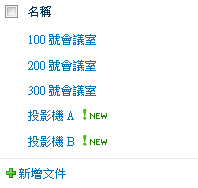
步驟 4:將資源清單中的資源組成群組
如果您擁有許多相同類型的項目 (例如會議室),或是許多不同類型的資源,則將這些資源組成不同的群組會有幫助。當某人在尋找會議室或音訊/視訊設備時,他們只需要檢視所需的資源類型。
附註: 若要新增至清單的項目,您必須至少新增至預設的網站 < 網站名稱 > 成員 SharePoint 群組取得權限 。
-
在 [資源] 清單的功能區中,指向 [新項目],按一下向下箭號,然後按一下 [資源群組]。
-
在 [資源 – 新項目] 對話方塊中,請執行下列步驟:
-
輸入群組,例如 Conf 聊天室的名稱。
-
選取您要新增至群組,按一下 [的資源新增。您可以按住 ctrl 鍵鍵,同時選取多個資源。
-
輸入群組的選擇性描述。
-
按一下 [ 儲存 .
-










